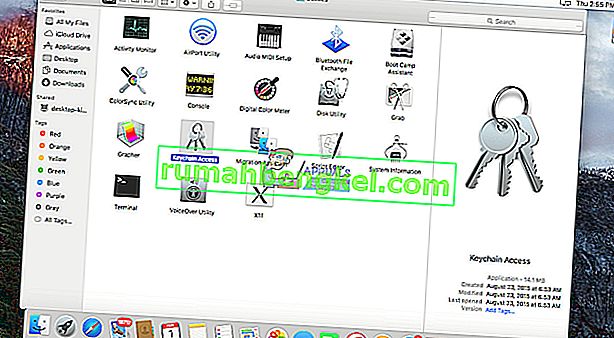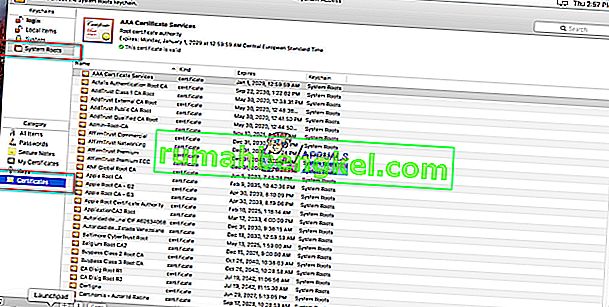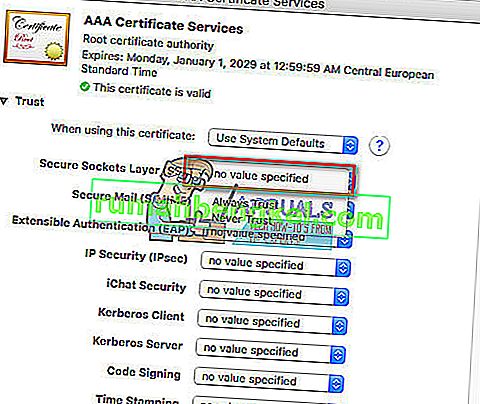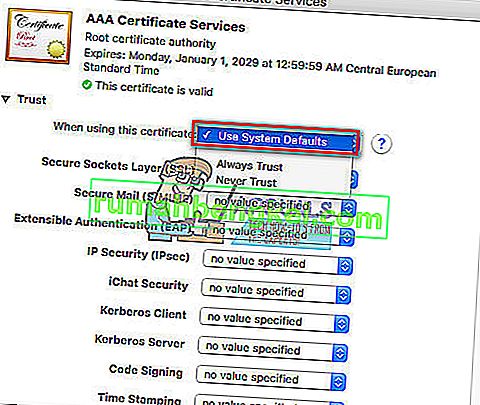З моменту оновлення до iTunes 11.0.3 (або пізнішої версії) багато користувачів стикаються з помилками перевірки сервера, коли вони запускають iTunes на своїх Mac. У більшості випадків з’являється вікно повідомлення про те, що сертифікат для цього конкретного сервера є недійсним. Це дає можливість продовжити і підключитися до сервера. Однак у повідомленні також повідомляється, що підключення до цього сервера (який може прикидатися xxx.apple.com) може поставити вашу конфіденційну інформацію під загрозу.
Ось приклади:
“ITunes не може підтвердити ідентичність сервера upp.itunes.apple.com” АБО “iTunes не може перевірити ідентичність сервера p16-buy.itunes.apple.com.”

Якщо ці або подібні повідомлення про неможливість ідентифікації сервера дратують вас під час запуску iTunes, тут ви можете дізнатися, як вирішити проблему. Нижче описаний спосіб призначений лише для комп’ютерів Mac.
Як виправити iTunes не вдається перевірити особу сервера
Це тестоване рішення працює для більшості серверів, перевіряючи помилки за допомогою iTunes. Однак ви повинні знати, що це обходить вбудований захист для довіри до невідомих (в даному випадку сертифікатів Apple) сертифікатів.
Помилки перевірки сервера трапляються відразу після оновлення через App Store (офіційне оновлення для iTunes). Отже, ризик отримати зловмисне програмне забезпечення, навіть коли ви вимкнули вбудований захист цих сертифікатів Apple, залишається на мінімальному рівні.
Примітка. Використання цієї процедури у випадках, коли помилки перевірки сервера НЕ виникають після офіційного оновлення iTunes, збільшує ризик отримання шкідливого програмного забезпечення на вашому Mac.
- Спочатку закрийте iTunes та App Store на своєму Mac.
- Запустіть Finder та перейдіть до Applications > Utilities .
- Тепер відкрийте Keychain Access .
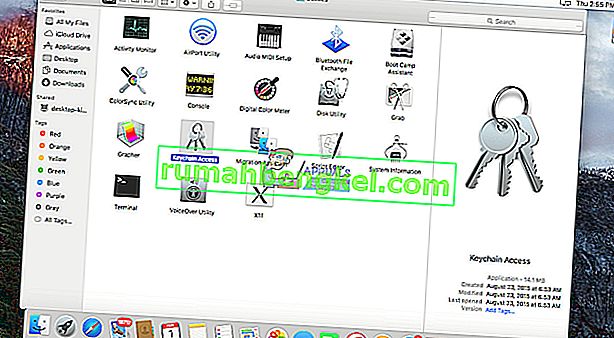
- Клацніть на System Roots , у розділі Keychains .
- Клацніть на Сертифікати в розділі Категорія .
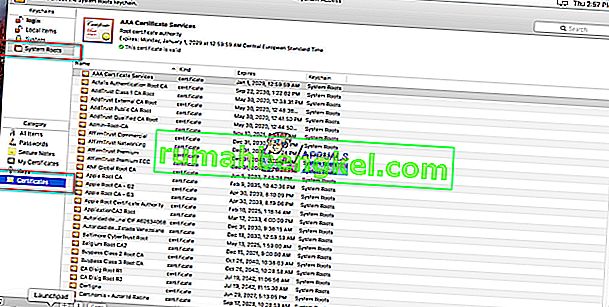
- Погляньте на сертифікати . Для кожного перерахованого, який показує маленьку синю крапку зі знаком плюс (+), виконайте такі дії:
- Двічі - натисніть на неї , щоб відкрити.
- Тепер натисніть на трикутник поруч із написом "Довіряти".
- У розділі " Шар захищеного сокета ( SSL )" виберіть " Не вказано значення ".
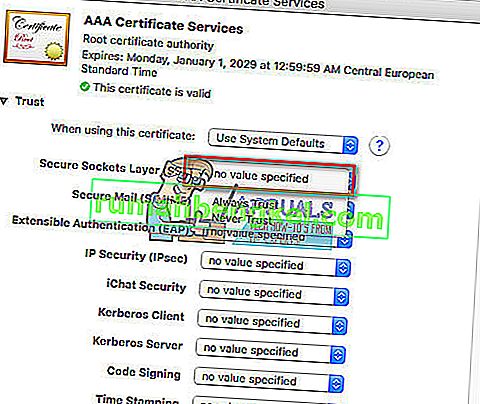
- Закрийте на сертифікат (якщо необхідно, введіть пароль адміністратора).
- Двічі клацніть на сертифікат, щоб відкрити його знову.
- У розділі " При використанні цього сертифіката :" виберіть " Використовувати системні значення за замовчуванням ".
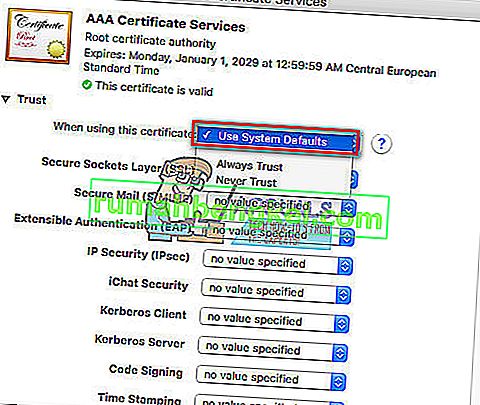
- Закрити сертифікат (якщо потрібно ввести пароль адміністратора ще раз).
- Тепер блакитна крапка зі знаком плюс (+) повинна зникнути.
- Обов’язково виконайте цю процедуру для кожного сертифіката із синьою крапкою .
- При відсутності сертифікатів не мають , що синя точка більше, закрити в Keychain Access
- Тепер запустіть iTunes, і з’єднання має працювати нормально. Ви не повинні отримувати сервер, який перевіряє помилки, які ви отримували раніше.
До цього моменту ніхто не повідомляв про негативні результати за допомогою цього рішення. Обов’язково поділіться власним досвідом у коментарях нижче.